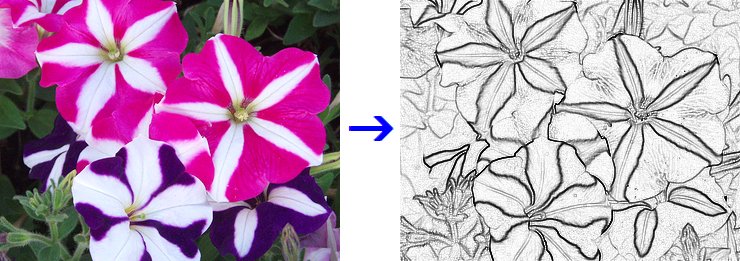
写真を、鉛筆で正確に細かく描いたように加工する方法です。 意外に簡単で、しかも輪郭や明暗が綺麗に取り出せるので便利です。

元画像に対し、「フィルタ」⇒「カラー」⇒「グレイスケール」を実行して、モノクロにします。
続いて、その元画像レイヤを複製します。
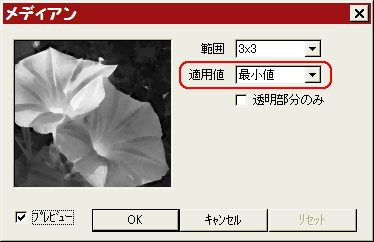
元画像複製レイヤに対し、「フィルタ」⇒「メディアン」を、範囲3×3の最小値で実行します。
これで、暗い部分が少し太ります。
なお範囲を5×5や7×7にすると、仕上がりの線が太目になります。
このへんは、お好みでどうぞ。
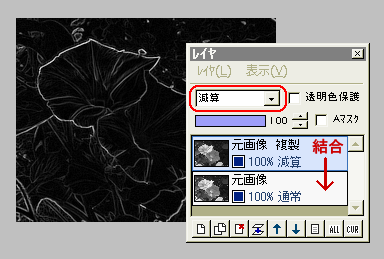
元画像複製レイヤの合成モードを「減算」にすると、輪郭の部分が白っぽくなって残ります。
この元画像複製レイヤを、下の元画像レイヤと結合します。
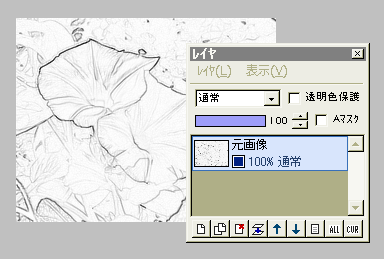
「フィルタ」⇒「カラー」⇒「ネガポジ反転」を実行します。
これで、薄い鉛筆で描いたような画像になりました。
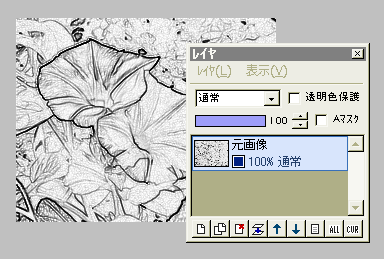
「フィルタ」⇒「カラー」⇒「ガンマ補正」をクリックし、ガンマ値を適当に下げると、左図のように鉛筆風の線が濃くなります。
保存して完成です。
参考:鉛筆デッサン風加工